IP adresa (Internet Protokol adresa) predstavlja jedinstveni identifikator koji se dodeljuje svakom uređaju povezanom na internet preko TCP/IP protokola, omogućavajući komunikaciju među njima. Najpoznatiji primer mreže zasnovane na IP adresama jeste World Wide Web, odnosno internet.
Svaki uređaj unutar IP podmreže, što je u suštini podskup kompletnog IP opsega, mora imati jedinstvenu adresu. Dupliranje IP adresa unutar iste podmreže dovodi do konflikta i prekida komunikacije.
U IPv4 standardu, adresa je formirana od četiri okteta, gde svaki oktet ima 8 bitova ili vrednost od 0 do 255 u decimalnom zapisu. Primer je 201.112.192.230. IPv6 adrese su znatno šireg opsega i prikazuju se u formatu i:i:i:i:i:i:i:i, gde svaki ‘i’ segment može imati vrednost između 0 i FFFF u heksadecimalnom sistemu, na primer: 2001:0db8:0001:0000:0000:0ab9:C0A8:0102.
IP adresa omogućava adresiranje lokacije povezanog uređaja i identifikaciju mrežnog interfejsa.
Važno je napomenuti da svaki povezani uređaj može imati dve vrste IP adresa:
- Privatnu ili internu IP adresu
- Javnu ili spoljnu IP adresu
Interne IP adrese se koriste za komunikaciju unutar lokalne mreže. Uređaji sa ovim adresama nisu direktno dostupni sa interneta, već samo unutar LAN mreže. Pored toga, ista interna IP adresa može se koristiti u više različitih mreža, što znači da nisu nužno jedinstvene.
S druge strane, spoljne IP adrese su globalno dostupne na internetu. Pošto su ove adrese jedinstvene u okviru interneta, one i definišu lokaciju uređaja sa kog se povezuje. IANA (Internet Assigned Numbers Authority) dodeljuje jedinstvene opsege adresa različitim zemljama.
Windows
Korišćenje komandne linije
Kada u komandnoj liniji Windows operativnog sistema pokrenete naredbu `ipconfig`, dobićete spisak svih mrežnih adaptera na vašem sistemu. U zavisnosti od vaših konekcija, kao što su ethernet, Wi-Fi, itd., može postojati više IP adresa.
Evo primera:
Centar za mrežu i deljenje
Drugi način da dođete do IP adrese vašeg sistema ili mrežnog adaptera jeste otvaranje Centra za mrežu i deljenje. Otvorite kontrolnu tablu, zatim idite na Mreža i Internet -> Centar za mrežu i deljenje -> Veze: <Wi-Fi>/<Ethernet> -> Detalji.
Ovako to izgleda:
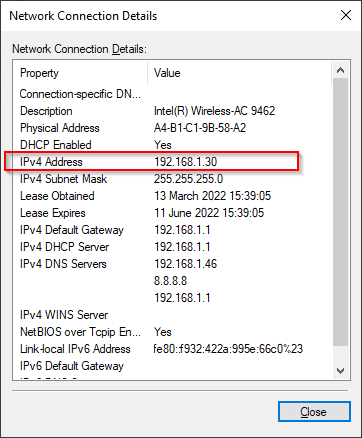
Aplikacija za podešavanja
Otvorite aplikaciju Podešavanja iz Start menija. Zatim izaberite Mreža i internet -> Izaberite vrstu veze (npr. Wi-Fi) -> Svojstva hardvera. Ispod je prikaz detalja o mreži iz aplikacije Podešavanja:
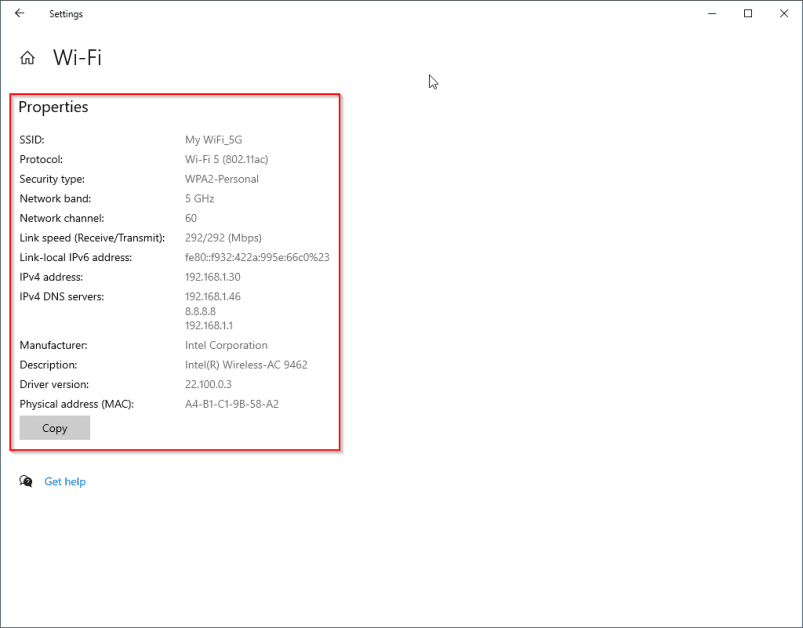
Linux
Linux nudi različite načine provere IP adrese vašeg sistema. Osim GUI mrežnih menadžera, koji variraju zavisno od Linux distribucije, postoje i standardne CLI komande koje su podržane u većini distribucija. Upravo njih ćemo analizirati.
`ip` komanda
Komanda `ip` ima veliki broj opcija. Za prikaz svih mrežnih interfejsa, koristite `ip addr` ili navedite konkretno ime mrežnog interfejsa, kao što je prikazano ispod.
$ ip addr show eth0
6: eth0: mtu 1500 qdisc mq state UP group default qlen 1000
link/ether 00:15:5d:8c:b4:c4 brd ff:ff:ff:ff:ff:ff
inet 172.23.120.4/20 brd 172.23.127.255 scope global eth0
valid_lft forever preferred_lft forever
inet6 fe80::215:5dff:fe8c:b4c4/64 scope link
valid_lft forever preferred_lft forever
$`hostname` komanda
Komanda `hostname` sa zastavicom `-I` može prikazati sve IP adrese povezane sa vašim različitim mrežnim interfejsima.
$ hostname -I
172.23.120.4 10.42.0.0 10.42.0.1
$`ifconfig` komanda
Slično `ip` komandi, `ifconfig` je ranije bila standardna komanda za prikaz i modifikovanje mrežnih parametara u Linux sistemima, i dalje je podržana u mnogim distribucijama. Možete koristiti `ifconfig -a` da vidite sve mrežne adaptere i njihove IP adrese, ili navesti specifičan mrežni interfejs pomoću `ifconfig` i njegovog imena:
$ ifconfig eth0
eth0: flags=4163<UP,BROADCAST,RUNNING,MULTICAST> mtu 1500
inet 172.23.120.4 netmask 255.255.240.0 broadcast 172.23.127.255
inet6 fe80::215:5dff:fe8c:b4c4 prefixlen 64 scopeid 0x20<link>
ether 00:15:5d:8c:b4:c4 txqueuelen 1000 (Ethernet)
RX packets 1339936 bytes 1152733066 (1.1 GB)
RX errors 0 dropped 0 overruns 0 frame 0
TX packets 393472 bytes 333379281 (333.3 MB)
TX errors 0 dropped 0 overruns 0 carrier 0 collisions 0
$Sve navedene metode prikazuju internu IP adresu vašeg mrežnog adaptera. Za prikaz eksterne ili javne IP adrese sa Linux terminala, možete koristiti neke od sledećih alata (važno je napomenuti da sve ove komande komuniciraju sa spoljnim servisom radi preuzimanja vaše javne IP adrese):
$ curl ifconfig.me
$ curl ident.me
$ curl ipinfo.io/ip
$ dig +short myip.opendns.com @resolver1.opendns.com
$ host myip.opendns.com resolver1.opendns.comMac
Na Mac-u možete koristiti GUI ili terminal za pronalaženje IP adrese.
GUI metod
- Otvorite System Preferences iz Apple menija.
- Kliknite na View u gornjem meniju i odaberite Network.
- Izaberite željenu mrežnu vezu sa leve strane.
- Sa desne strane ćete videti IP adresu vašeg Mac-a.
CLI metod
- Otvorite Terminal na svom Mac-u.
- Za Ethernet vezu, koristite naredbu `ipconfig getifaddr en1` da dobijete IP adresu.
Na primer:
[email protected] ~ % ipconfig getifaddr en1
192.168.1.117
[email protected] ~ % IP adresa veb lokacije
Pored privatnih i javnih IP adresa vašeg sistema, postoje i javne IP adrese veb lokacija sa kojima komunicirate preko pretraživača ili drugih aplikacija. Iako koristite DNS imena za otvaranje veb lokacija, računari koriste IP adrese u pozadini kako bi ova komunikacija funkcionisala.
Možemo tražiti IP adresu veb lokacije koristeći standardne alate kao što su `ping`, `nslookup` i `dig`. Iako `ping` nije primarno alat za preuzimanje IP adrese, on je dohvata u procesu i može se videti u izlazu. Osim toga, `ping` je dostupan na različitim operativnim sistemima. Evo svih ovih komandi u akciji:
`ping`
$ ping -c4 wikipedia.com
PING wikipedia.com (91.198.174.194) 56(84) bytes of data.
64 bytes from ncredir-lb.esams.wikimedia.org (91.198.174.194): icmp_seq=1 ttl=57 time=7.53 ms
64 bytes from ncredir-lb.esams.wikimedia.org (91.198.174.194): icmp_seq=2 ttl=57 time=7.58 ms
64 bytes from ncredir-lb.esams.wikimedia.org (91.198.174.194): icmp_seq=3 ttl=57 time=7.56 ms
64 bytes from ncredir-lb.esams.wikimedia.org (91.198.174.194): icmp_seq=4 ttl=57 time=7.59 ms
--- wikipedia.com ping statistics ---
4 packets transmitted, 4 received, 0% packet loss, time 3004ms
rtt min/avg/max/mdev = 7.532/7.564/7.591/0.022 ms
$Možete istražiti više primera `ping` komandi.
`nslookup`
$ nslookup wikipedia.com
Server: 127.0.0.53
Address: 127.0.0.53#53
Non-authoritative answer:
Name: wikipedia.com
Address: 91.198.174.194
Name: wikipedia.com
Address: 2620:0:862:ed1a::3
$`dig`
$ dig +short wikipedia.com
91.198.174.194
$Ukoliko nemate terminal pri ruci ili vam je neugodno da ga koristite, ne brinite. Dostupni su brojni whois alati koji vam mogu pružiti IP podatke veb lokacije direktno iz vašeg pretraživača.
Jednom takvom Whois alatu možete pristupiti preko veb stranice wdwdz.
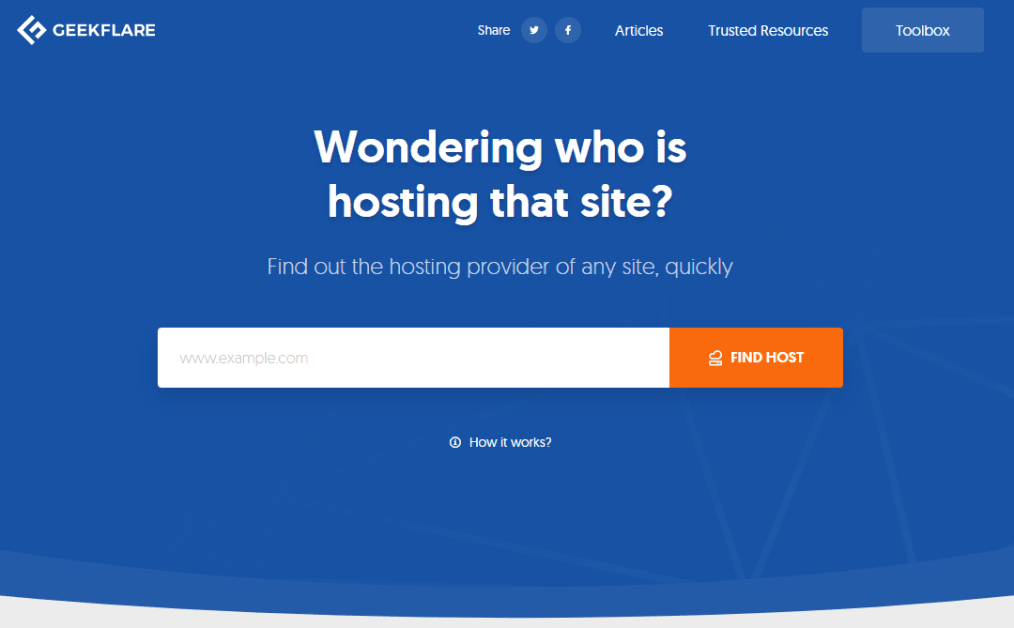
Samo unesite ime domena veb lokacije za koju tražite IP adresu, kliknite na dugme „Find Host“ i alat će vam prikazati IP adresu lokacije, kao i druge korisne informacije o lokaciji i detaljima hostinga.
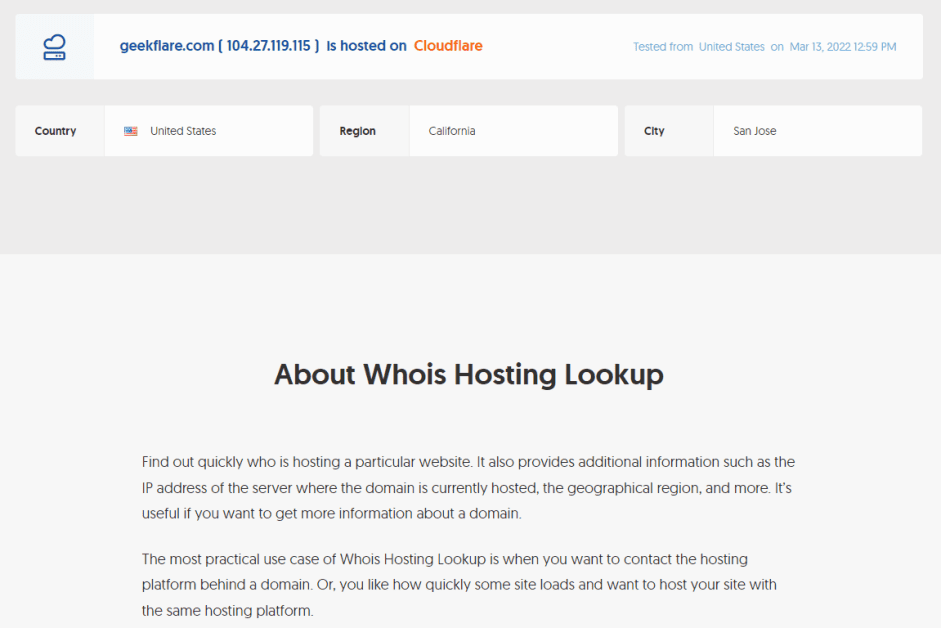
Zaključak
IP adresa je ključna za način funkcionisanja interneta danas. U ovom članku smo objasnili razlike između privatnih i javnih IP adresa, i prikazali kako možemo da identifikujemo IP adresu dodeljenu mrežnom interfejsu na Windows, Linux i Mac sistemima.